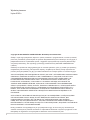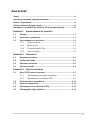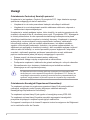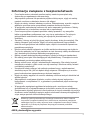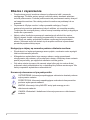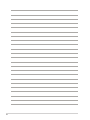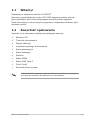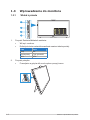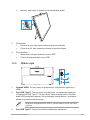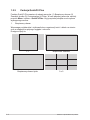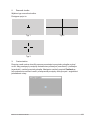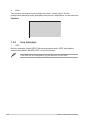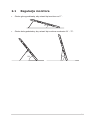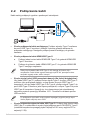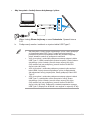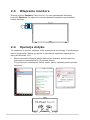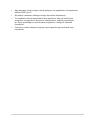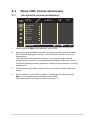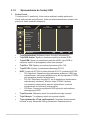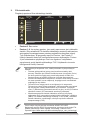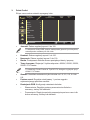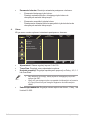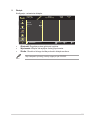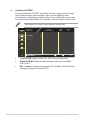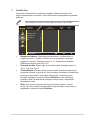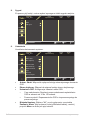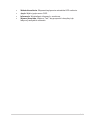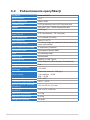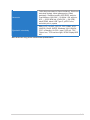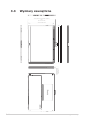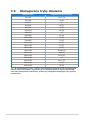PA169CDV
Monitor LCD
Podręcznik
użytkownika

ii
Copyright © 2023 ASUSTeK COMPUTER INC. Wszelkie prawa zastrzeżone.
Żadnej z części tego podręcznika, włącznie z opisem produktów i oprogramowania, nie można powielać,
przenosić, przetwarzać, przechowywać w systemie odzyskiwania danych ani tłumaczyć na inne języki, w
jakiejkolwiek formie lub w jakikolwiek sposób, z wyjątkiem wykonywania kopii zapasowej dokumentacji
otrzymanej od dostawcy, bez wyraźnego, pisemnego pozwolenia rmy ASUSTeK COMPUTER INC.
(“ASUS”).
Gwarancja na produkt lub usługa gwarancyjna nie zostanie wydłużona, jeśli: (1) produkt był naprawiany,
modykowany lub zmieniany, jeśli wykonane naprawy, modykacje lub zmiany zostały wykonane bez
pisemnej autoryzacji ASUS; lub, gdy (2) została uszkodzona lub usunięta etykieta z numerem seryjnym.
ASUS UDOSTĘPNIA TEN PODRĘCZNIK W STANIE „JAKI JEST”, BEZ UDZIELANIA JAKICHKOLWIEK
GWARANCJI, ZARÓWNO WYRAŹNYCH JAK I DOMNIEMANYCH, WŁĄCZNIE, ALE NIE TYLKO
Z DOMNIEMANYMI GWARANCJAMI LUB WARUNKAMI PRZYDATNOŚCI HANDLOWEJ LUB
DOPASOWANIA DO OKREŚLONEGO CELU. W ŻADNYM PRZYPADKU FIRMA ASUS, JEJ
DYREKTORZY, KIEROWNICY, PRACOWNICY LUB AGENCI NIE BĘDĄ ODPOWIADAĆ ZA
JAKIEKOLWIEK NIEBEZPOŚREDNIE, SPECJALNE, PRZYPADKOWE LUB KONSEKWENTNE
SZKODY (WŁĄCZNIE Z UTRATĄ ZYSKÓW, TRANSAKCJI BIZNESOWYCH, UTRATĄ MOŻLIWOŚCI
KORZYSTANIA LUB UTRATĄ DANYCH, PRZERWAMI W PROWADZENIU DZIAŁALNOŚCI ITP.)
NAWET, JEŚLI FIRMA ASUS UPRZEDZAŁA O MOŻLIWOŚCI ZAISTNIENIA TAKICH SZKÓD, W
WYNIKU JAKICHKOLWIEK DEFEKTÓW LUB BŁĘDÓW W NINIEJSZYM PODRĘCZNIKU LUB
PRODUKCIE.
SPECYFIKACJE I INFORMACJE ZNAJDUJĄCE SIĘ W TYM PODRĘCZNIKU, SŁUŻĄ WYŁĄCZNIE
CELOM INFORMACYJNYM I MOGĄ ZOSTAĆ ZMIENIONE W DOWOLNYM CZASIE, BEZ
POWIADOMIENIA, DLATEGO TEŻ, NIE MOGĄ BYĆ INTERPRETOWANE JAKO WIĄŻĄCE
FIRMĘ ASUS DO ODPOWIEDZIALNOŚCI. ASUS NIE ODPOWIADA ZA JAKIEKOLWIEK BŁĘDY I
NIEDOKŁADNOŚCI, KTÓRE MOGĄ WYSTĄPIĆ W TYM PODRĘCZNIKU, WŁĄCZNIE Z OPISANYMI W
NIM PRODUKTAMI I OPROGRAMOWANIEM.
Nazwy produktów i rm pojawiające się w tym podręczniku mogą, ale nie muszą, być zastrzeżonymi
znakami towarowymi lub prawami autorskimi ich odpowiednich właścicieli i używane są wyłącznie w celu
identykacji lub wyjaśnienia z korzyścią dla ich właścicieli i bez naruszania ich praw.
Wydanie pierwsze
Lipiec 2023 r.

iii
Zawartość
Uwagi ......................................................................................................... iv
Informacje związane z bezpieczeństwem .................................................. v
Dbanie i czyszczenie .................................................................................. vi
Usługa odbioru zużytego sprzętu ............................................................ vii
Informacje o produkcie na etykiecie UE dotyczącej energii .................. vii
Rozdział 1: Wprowadzenie do produktu
1.1 Witamy! ......................................................................................... 1-1
1.2 Zawartość opakowania ................................................................ 1-1
1.3 Wprowadzenie do monitora ........................................................ 1-2
1.3.1 Widok z przodu ............................................................... 1-2
1.3.2 Widok z tyłu ..................................................................... 1-3
1.3.3 Funkcja QuickFit Plus ..................................................... 1-4
1.3.4 Inna funkcja(e) ................................................................ 1-6
Rozdział 2: Ustawienia
2.1 Regulacja monitora ...................................................................... 2-1
2.2 Podłączanie kabli ......................................................................... 2-2
2.3 Włączanie monitora ..................................................................... 2-4
2.4 Operacja dotyku ........................................................................... 2-4
Rozdział 3: Ogólne instrukcje
3.1 Menu OSD (menu ekranowe) ...................................................... 3-1
3.1.1 Jak wykonać ponowną kongurację ............................... 3-1
3.1.2 Wprowadzenie do funkcji OSD ....................................... 3-2
3.2 Podsumowanie specykacji ..................................................... 3-12
3.3 Wymiary zewnętrzne .................................................................. 3-14
3.4 Rozwiązywanie problemów (FAQ) ............................................ 3-15
3.5 Obsługiwane tryby działania ..................................................... 3-16

iv
Uwagi
Oświadczenie Federalnej Komisji Łączności
Urządzenie to jest zgodne z Częścią 15 przepisów FCC. Jego działanie wymaga
spełnienia następujących dwóch warunków:
• Urządzenie to nie może powodować żadnych szkodliwych zakłóceń i
• Urządzenie to musi akceptować wszelkie odbierane zakłócenia, włącznie z
zakłóceniami nieprzewidywalnymi.
Urządzenie to zostało poddane testom, które określiły, że spełnia ograniczenia dla
urządzeń cyfrowych klasy B, określone przez część 15 przepisów FCC. Wymagania
te zostały ustanowione w celu zapewnienia właściwego zabezpieczenia przed
szkodliwymi zakłóceniami urządzeń w instalacji domowej. Urządzenie to generuje,
wykorzystuje, może emitować energię częstotliwości radiowej, zakłócające
komunikację radiową, jeśli nie zostanie zainstalowane i nie będzie używane
zgodnie z instrukcjami producenta. Jednakże, nie można zagwarantować, że
zakłócenia nie wystąpią w określonej instalacji. Jeśli urządzenie wpływa na jakość
odbioru radia lub telewizji, co można sprawdzić poprzez wyłączenie i włączenie
urządzeń, użytkownik powinien spróbować samodzielnie usunąć zakłócenia
poprzez zastosowanie jednej lub więcej następujących czynności:
• Zmiana pozycji lub ukierunkowania anteny odbiorczej.
• Zwiększenie odstępu między urządzeniem a odbiornikiem.
• Podłączenie urządzenia i odbiornika do gniazd zasilanych z różnych obwodów.
• Skonsultowanie się z dostawcą i doświadczonym technikiem radiowo-
telewizyjnym w celu uzyskania pomocy.
Do połączenia monitora z kartą graficzną wymagane jest stosowanie kabli
ekranowanych w celu zapewnienia zgodności z przepisami FCC. Zmiany lub
modyfikacje wykonane bez wyraźnego zezwolenia strony odpowiedzialnej za
zgodność mogą pozbawić użytkownika prawa do używania tego urządzenia.
Oświadczenie Kanadyjski Departament Komunikacji
To urządzenie cyfrowe nie przekracza ograniczeń klasy B dla emisji zakłóceń
radiowych, ustalonych przez Przepisy dotyczące zakłóceń radiowych
Kanadyjskiego Departamentu Komunikacji.
To urządzenie cyfrowe klasy B jest zgodne z kanadyjską normą ICES-003.
To urządzenie cyfrowe klasy B spełnia wszystkie wymagania kanadyjskich
przepisów dotyczących urządzeń wywołujących zakłócenia.
Cet appareil numérique de la classe B respecte toutes les exigences du Réglement
sur le matériel brouiller du Canada.

v
Informacje związane z bezpieczeństwem
• Przed wykonaniem ustawień monitora należy uważnie przeczytać całą,
dostarczoną w opakowaniu dokumentację.
• Aby zapobiec pożarowi lub porażeniu prądem elektrycznym, nigdy nie należy
narażać monitora na działanie deszczu lub wilgoci.
• Nigdy nie należy otwierać obudowy monitora. Niebezpieczne, wysokie napięcie
wewnątrz monitora może spowodować poważne obrażenia fizyczne.
• W przypadku uszkodzenia zasilacza nie wolno naprawiać go samemu. Należy
skontaktować się z technikiem serwisu lub ze sprzedawcą.
• Przed rozpoczęciem używania produktu należy sprawdzić, czy wszystkie
kable są prawidłowo podłączone oraz, czy nie są uszkodzone. Po wykryciu
jakiegokolwiek uszkodzenia należy jak najszybciej skontaktować się z
dostawcą.
• Szczeliny i otwory w tylnej lub górnej części obudowy, służą do wentylacji. Nie
należy zakrywać tych szczelin. Nigdy nie należy umieszczać tego produktu
obok lub nad grzejnikiem lub źródłem ciepła, dopóki nie zostanie zapewniona
prawidłowa wentylacja.
• Monitor należy zasilać wyłącznie ze źródła zasilania wskazanego na etykiecie.
Przy braku pewności co do typu zasilania w sieci domowej należy skontaktować
się z dostawcą lub lokalnym zakładem energetycznym.
• Należy używać właściwą wtyczkę zasilania, zgodną z lokalnymi standardami.
• Nie należy przeciążać listw zasilających lub przedłużaczy. Przeciążenie może
spowodować porażenie prądem elektrycznym.
• Należy unikać kurzu, wilgoci i ekstremalnych temperatur. Nie należy trzymać
urządzenia w miejscu, gdzie może ono się zamoczyć. Monitora należy ustawić
na stabilnej powierzchni.
• Urządzenie należy odłączyć od zasilania podczas burzy z wyładowaniami
atmosferycznymi lub, jeśli nie będzie długo używane. Zabezpieczy to monitor
przed uszkodzeniem spowodowanym skokami napięcia.
• Nigdy nie należy wpychać do szczelin obudowy monitora żadnych obiektów lub
wlewać płynów.
• Aby zapewnić oczekiwane działanie, monitor należy używać wyłącznie z
komputerami z certyfikatem UL, z gniazdami o parametrach prądu zmiennego
100-240V.
• W przypadku wystąpienia problemów technicznych z monitorem należy
skontaktować się z wykwalifikowanym technikiem serwisu lub ze sprzedawcą.
• Dostosowanie regulacji głośności oraz korektora do innych ustawień niż pozycja
środkowa, może zwiększyć napięcie wyjścia słuchawek dousznych/nagłownych,
a tym samym poziom ciśnienia akustycznego.
Widoczny symbol przekreślonego, kołowego kontenera na śmieci oznacza,
że produktu (urządzenia elektryczne i elektroniczne oraz baterie pastylkowe
zawierające rtęć) nie należy wyrzucać wraz z odpadami komunalnymi. Należy
zapoznać się z lokalnymi przepisami dotyczącymi usuwania produktów
elektronicznych.
AEEE yönetmeliğine uygundur

vi
Dbanie i czyszczenie
• Przed zmianą pozycji monitora zaleca się odłączenie kabli i przewodu
zasilającego. Podczas zmiany pozycji monitora należy stosować właściwe
techniki podnoszenia. Podczas podnoszenia lub przenoszenia należy chwycić
za krawędzie monitora. Nie należy podnosić monitora za podstawę lub za
przewód.
• Czyszczenie. Wyłącz monitor i odłącz przewód zasilający. Oczyść
powierzchnię monitora pozbawioną luźnych włókien, nie szorstką szmatką.
Trudniejsze do usunięcia plamy, można usunąć szmatką zwilżoną w łagodnym
środku do czyszczenia.
• Należy unikać środków czyszczących zawierających alkohol lub aceton.
Należy używać środek czyszczący przeznaczony do czyszczenia ekranów
LCD. Nigdy nie należy spryskiwać środkiem czyszczącym bezpośrednio
ekranu, ponieważ może on dostać się do wnętrza monitora i spowodować
porażenie prądem elektrycznym.
Następujące objawy są normalne podczas działania monitora:
• W zależności od wykorzystywanego wzoru pulpitu, na ekranie może wystąpić
lekkie zróżnicowanie jasności.
• Kilkugodzinne wyświetlanie tego samego obrazu, może spowodować
utrzymywanie się poobrazu, po przełączeniu obrazu. Właściwy ekran zostanie
powoli przywrócony, po wyłączeniu zasilania na kilka godzin.
• Gdy ekran stanie się czarny lub zacznie migać albo gdy nie można dłużej
pracować należy skontaktować się z dostawcą lub punktem serwisowym. Nie
należy naprawiać wyświetlacza samodzielnie!
Konwencje stosowane w tym podręczniku
OSTRZEŻENIE: Informacja zapobiegająca odniesieniu obrażeń podczas
wykonywania zadania.
PRZESTROGA: Informacja zapobiegająca uszkodzeniu komponentów
podczas wykonywania zadania.
WAŻNE: Informacja, którą NALEŻY wziąć pod rozwagę w celu
dokończenia zadania.
UWAGA: Wskazówki i dodatkowe informacje pomocne w dokończeniu
zadania.

vii
Gdzie można znaleźć więcej informacji
W celu uzyskania dodatkowych informacji i aktualizacji produktu i oprogramowania,
sprawdź następujące źródła.
1. Strony sieci web ASUS
Ogólnoświatowe strony sieci web ASUS zapewniają zaktualizowane
informacje o urządzeniach i oprogramowaniu rmy ASUS.
Sprawdź http://www.asus.com
2. Opcjonalna dokumentacja
Opakowanie z produktem może zawierać opcjonalną dokumentację,
która mogła zostać dodana przez dostawcę. Te dokumenty nie są części
standardowego opakowania.
Usługa odbioru zużytego sprzętu
Program recyklingu i odbioru zużytego sprzętu rmy ASUS wynika z naszego
zaangażowania w zapewnienia najwyższych norm ochrony środowiska. Wierzymy,
w dostarczanie naszym klientom rozwiązań umożliwiających odpowiedzialny
recykling naszych produktów, baterii oraz innych elementów jak również materiałów
opakowaniowych.
Szczegółowe informacje dotyczące recyklingu w różnych regionach znajdują się na
http://csr.asus.com/english/Takeback.htm.
Informacje o produkcie na etykiecie UE
dotyczącej energii

viii

1-1
Monitor LCD ASUS PA169CDV
Rozdział 1: Wprowadzenie do produktu
1.1 Witamy!
Dziękujemy za zakupienie monitora LCD ASUS®!
Najnowszy szerokoekranowy monitor LCD ASUS zapewnia wyraźny, szerszy i
jasny wyświetlacz, plus funkcje zwiększające doznania podczas oglądania.
Dzięki tym funkcjom, można cieszyć się wygodnymi i wspaniałymi obrazami, jakie
zapewnia monitor!
1.2 Zawartość opakowania
Sprawdź, czy w opakowaniu znajdują się następujące elementy:
Monitor LCD
Torba do przenoszenia
Raport kalibracji
Instrukcja szybkiego uruchomienia
Karta gwarancyjna
Kabel zasilający
Zasilacz
Kabel HDMI
Kabel USB Type-C
Pióro ProArt
Końcówki pióra i pęseta
Jeśli którykolwiek z podanych wyżej elementów jest uszkodzony lub, gdy go nie
ma należy jak najszybciej skontaktować się ze sprzedawcą.

1-2 Rozdział 1: Wprowadzenie do produktu
1.3 Wprowadzenie do monitora
1.3.1 Widok z przodu
Standard Mode
Preset
Blue Light
Palette
Image
Sound
Back EnterExit
sRGB Mode
Adobe RGB Mode
Rec.709 Mode
DCI-P3 Mode
HDR
Scenery Mode
Reading Mode
PA169CDV Preset
2160p 30Hz Standard Mode
Signal
HDMI
Brightness
100
1
2
3
4
1. Przycisk Zasilanie/Wskaźnik zasilania:
• Wł./wył. monitora.
• Definicje kolorów wskaźnika zasilania zawiera tabela poniżej.
Stan Opis
Biały WŁ.
Bursztynowy Tryb gotowości
WYŁ. WYŁ.
2. Przycisk pokrętła:
• Przewijanie w górę/w dół w celu wyboru pozycji menu.

1-3
Monitor LCD ASUS PA169CDV
• Naciśnij, aby wejść do podmenu lub zatwierdzić wybór.
3. Przełącznik:
• Przesuń w górę, aby płynnie obracać przycisk pokrętła.
• Przesuń w dół, aby stopniowo obracać przycisk pokrętła.
4. Przycisk Menu:
• Wchodzenie lub wychodzenie z menu OSD.
• Powrót do poprzedniego menu OSD.
1.3.2 Widok z tyłu
1
2
3
1. Gniazdo HDMI: Ten port służy do połączenia z urządzeniem zgodnym z
HDMI.
2. Port USB Type-C: Ten port służy do połączenia z urządzeniem zgodnym
z DisplayPort/USB Type-C. Ten port służy także do połączenia z użyciem
kabla USB przesyłania danych, który obsługuje funkcje dotyku i rysowania
piórem oraz aktualizacje rmware.
Wyłącznie dla połączenia DP USB-C, jasność ekranu wynosi 180 nitów
(typowa).
3. Port USB Type-C: Ten port umożliwia podłączenie
zasilacza
.

1-4 Rozdział 1: Wprowadzenie do produktu
1.3.3 Funkcja QuickFit Plus
Funkcja QuickFit Plus zawiera 4 rodzaje wzorców: (1) Bezpieczny obszar (2)
Znacznik środka (3) Customization (4) Ruler. W celu aktywacji wzorców, naciśnij
przycisk Menu i wybierz QuickFit Plus. Użyj przycisku pokrętła w celu wyboru
wymaganego wzorca.
1. Bezpieczny obszar
Wspomaga projektantów i użytkowników w organizacji treści i układu na stronie
oraz w osiągnięciu spójnego wyglądu i odczucia.
Dostępne opcje to:
1:1 Bezpieczne działanie
Bezpieczny obszar tytułu 3 x 3

1-5
Monitor LCD ASUS PA169CDV
2. Znacznik środka
Wybierz typ znacznika środka.
Dostępne opcje to:
Typ 1 Typ 2
Typ 3
3. Customization
Rozmiar ramki można określić poprzez przewinięcie przycisku pokrętła w górę/
w dół. Aby przełączyć pomiędzy ustawieniem poziomym (szerokość) i pionowym
(wysokość), naciśnij przycisk pokrętła. Następnie naciśnij przycisk Zasilanie w
celu pokazania rozmiaru ramki i przełączenia pomiędzy metrycznymi i angielskimi
jednostkami miary.

1-6 Rozdział 1: Wprowadzenie do produktu
4. Ruler
Ten wzorzec prezentuje zyczną linijkę na górze i z lewej strony. W celu
przełączenia jednostek miary pomiędzy metrycznymi i angielskimi, można nacisnąć
Zasilanie.
5101520253035404550556065
5
10
15
20
25
30
35
1.3.4 Inna funkcja(e)
1. HDR
Monitor obsługuje format HDR. Podczas wykrywania treści HDR, wyświetlony
zostanie komunikat “WŁĄCZ HDR” i strona Informacje.
Treść HDR nie jest obsługiwana, gdy jest włączony tryb PIP/PBP.

2-1
Monitor LCD ASUS PA169CDV
Rozdział 2: Ustawienia
2.1 Regulacja monitora
• Otwórz górną podstawkę, aby ustawić kąt monitora na 17˚.
17°
• Otwórz dolną podstawkę, aby ustawić kąt monitora w zakresie 54˚ ~ 75˚.
54°
75°

2-2 Rozdział 2: Ustawienia
2.2 Podłączanie kabli
Kable należy podłączyć zgodnie z poniższymi instrukcjami:
• W celu podłączenia kabla zasilającego: Podłącz wtyczkę Type-C zasilacza
do portu USB Type-C monitora i podłącz 3-pinowe gniazdo zasilacza do
przewodu zasilającego. Następnie podłącz przewód zasilający do gniazda
zasilania.
• W celu podłączenia kabla HDMI/USB Type-C:
a. Podłącz jeden koniec kabla HDMI/USB Type-C do gniazda HDMI/USB
Type-C monitora.
b. Podłącz drugi koniec kabla HDMI/USB Type-C* do gniazda HDMI/USB
Type-C swojego urządzenia.
Zaleca się używanie kabla USB Type-C 4K/ obsługa 4A (lub do 4A) z
certykatem. Jeżeli źródło sygnału obsługuje tryb DP Alt, przesyłać można
wszystkie sygnały wideo, audio i danych.
• W celu użycia funkcji USB przesyłania danych (dla funkcji dotyku/pióra):
Użyj kabel USB Type-C i podłącz koniec złącza Type-C do portu USB Type-C
monitora, jako przesyłanie danych, a drugi koniec do portu USB Type-C
komputera. Lub użyj kabel USB Type-C do Type-A, podłącz złącze Type-C do
portu USB Type-C monitora, jako złącze przesyłania, a złącze Type-A do portu
USB Type-A komputera. Upewnij się, że w komputerze jest zainstalowany
najnowszy system operacyjny Windows 10/11. Umożliwi to działanie portów
USB monitora.
Po podłączeniu tych kabli, można wybrać wymagany sygnał z pozycji Input
Select (Wybór wejścia) menu OSD.
• W celu połączenia wyłącznie kabla USB Type-C: Podłącz drugi koniec kabla
USB Type-C z notebooka do w pełni funkcjonalnego portu PA169CDV Type-C
(notebook/urządzenia wymagają trybu DisplayPort Alt i mocy wyjścia PD co
najmniej 15 W).

2-3
Monitor LCD ASUS PA169CDV
• Aby korzystać z funkcji ekranu dotykowego i pióra:
a. Włącz funkcję Ekran dotykowy w menu Ustawienia. Sprawdź strona
3-10.
b. Podłącz swój monitor i notebook z użyciem kabla USB Type-C.
• Aby korzystać z funkcji ekranu dotykowego i pióra, należy podłączyć
do urządzenia kabel USB Type-C w celu przesyłania danych
podczas korzystania z połączenia HDMI. Aby uzyskać najlepszą
jakość działania, zaleca się podłączenie zasilacza.
• Jeśli do monitora i notebooka podłączone zostaną wyłącznie kable
USB Type-C i HDMI, nadal będzie można korzystać z funkcji ekranu
dotykowego i pióra. Jednak, jasność ekranu wynosi 180 nitów.
(Gdy zasilacz nie jest podłączony, jasność ekranu PA169CDV
wynosi tylko 180 nitów)
• Jeśli do monitora i notebooka podłączony zostanie tylko zasilacz i
kabel HDMI, funkcje ekranu dotykowego i pióra nie będą działać.
Aby aktywować funkcję dotyku/pióra, należy podłączyć kabel USB
Type-C.
• Jeśli do monitora i notebooka podłączone zostaną wyłącznie kabel
USB Type-C, nadal będzie można korzystać z funkcji ekranu
dotykowego i pióra. Jednak, jasność ekranu wynosi 180 nitów.
(Gdy zasilacz nie jest podłączony, jasność ekranu PA169CDV
wynosi tylko 180 nitów. Podłączony notebook/urządzenie wymaga
USB Type-C (DisplayPort Alt Mode i moc wyjścia co najmniej 15 W))

2-4 Rozdział 2: Ustawienia
2.3 Włączanie monitora
Naciśnij przycisk Zasilanie. Patrz strona 1-2 w celu sprawdzenia lokalizacji
przycisku Zasilanie. Po włączeniu monitora wskaźnik zasilania zacznie świecić
białym światłem.
2.4 Operacja dotyku
To urządzenie to monitor dotykowy, który wykorzystuje technologię 10 punktowego
panelu dotykowego. Należy go używać z najnowszym systemem operacyjnym,
takim jak Windows 10/11.
• Można stosować dotykanie jednym palcem lub dotykanie wieloma palcami,
jednocześnie maksymalnie do 10 punktów dotyku.
Przy pierwszych ustawieniach funkcji dotyku, należy wykonać podane poniżej
czynności.
1
2
3
10-Point Touch

2-5
Monitor LCD ASUS PA169CDV
• Aby uaktywnić funkcję dotyku należy połączyć ten wyświetlacz z komputerem,
kablem USB Type-C.
• Nie należy instalować żadnego innego sterownika dotykowego.
• To urządzenie oferuje wspaniałe funkcje dotykowe, takie jak naciśnięcie,
chwycenie, szczypnięcie, obrócenie, powiększenie, szybkie przesunięcie,
itp. Gesty pozwalają na uruchamianie programów i dostęp do ustawień
urządzenia.
• Funkcje te można uaktywnić poprzez użycie gestów ręki na ekranie tego
urządzenia.

3-1
Monitor LCD ASUS PA169CDV
Rozdział 3: Ogólne instrukcje
3.1 Menu OSD (menu ekranowe)
3.1.1 Jak wykonać ponowną kongurację
PA169CDV
2160p 60Hz 100
Tryb Standardowy
Tryb sRGB
Tryb RGB Adobe
Tryb Rec. 709
Tryb DCI-P3
HDR
Tryb Sceneria
Tryb Odczytu
Z powrotem Enter Exit
Preset
Tryb Standardowy
Sygnał
HDMI
Preset
Św. Nieb.
Paleta
Obraz
Dźwięk
Jasność
1. Naciśnij przycisk Menu, aby uaktywnić menu OSD.
2. Aby przechodzić pomiędzy funkcjami, przekręć przycisk pokrętła w górę/w
dół. Podświetl wymaganą funkcję i naciśnij przycisk pokrętła w celu jej
uaktywnienia.
Jeśli wybrana funkcja posiada podmenu, ponownie przekręć przycisk
pokrętła w górę/w dół w celu przechodzenia pomiędzy funkcjami podmenu.
Podświetl wymaganą funkcję podmenu i naciśnij przycisk pokrętła w celu jej
uaktywnienia.
3. Przesuń przycisk pokrętła w górę/w dół w celu zmiany ustawień wybranej
funkcji.
4. W celu wyjścia z menu OSD z zapisem, naciskaj powtarzająco przycisk
Menu, aż do zakończenia wyświetlania menu OSD.
Aby dostosować inne funkcje, powtórz czynności 1-3.
Strona się ładuje...
Strona się ładuje...
Strona się ładuje...
Strona się ładuje...
Strona się ładuje...
Strona się ładuje...
Strona się ładuje...
Strona się ładuje...
Strona się ładuje...
Strona się ładuje...
Strona się ładuje...
Strona się ładuje...
Strona się ładuje...
Strona się ładuje...
Strona się ładuje...
-
 1
1
-
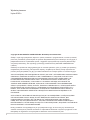 2
2
-
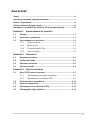 3
3
-
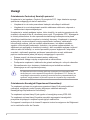 4
4
-
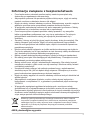 5
5
-
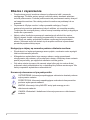 6
6
-
 7
7
-
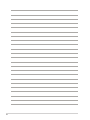 8
8
-
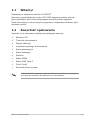 9
9
-
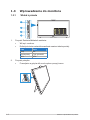 10
10
-
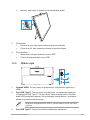 11
11
-
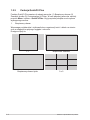 12
12
-
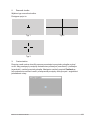 13
13
-
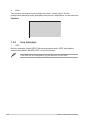 14
14
-
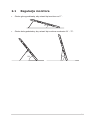 15
15
-
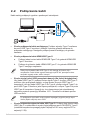 16
16
-
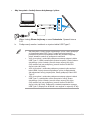 17
17
-
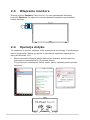 18
18
-
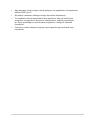 19
19
-
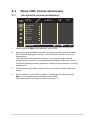 20
20
-
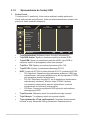 21
21
-
 22
22
-
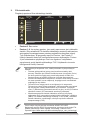 23
23
-
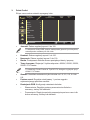 24
24
-
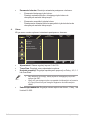 25
25
-
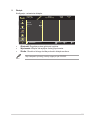 26
26
-
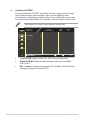 27
27
-
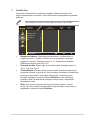 28
28
-
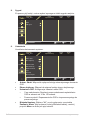 29
29
-
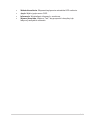 30
30
-
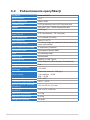 31
31
-
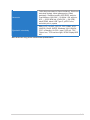 32
32
-
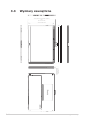 33
33
-
 34
34
-
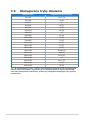 35
35
Powiązane artykuły
-
Asus ProArt Display PA278QEV instrukcja
-
Asus ROG Swift Pro PG248QP instrukcja
-
Asus ROG Swift PG32UQXR instrukcja
-
Asus ROG SWIFT 360Hz PG259QNR instrukcja
-
Asus ROG Swift PG38UQ instrukcja
-
Asus ZenScreen MB16QHG instrukcja
-
Asus VA34VCPSN instrukcja
-
Asus ROG Strix XG259QN instrukcja
-
Asus TUF Gaming VG279QM1A instrukcja
-
Asus ZenScreen MB249C instrukcja